学习用ps蒙板解决大光比环境下高光与暗部的曝光问题。
添加新蒙板
引申:
什么是蒙版?图层、蒙版、通道这是PS的三大核心,很多初学者顶多知道个图层,后两样就完全搞不懂了。其实蒙版就是蒙在图层上的板子。不光在PS里,在我们生活中也很常见。比如马路边经常看见工人用喷漆在墙上喷字,先在墙上敷一层刻了字的板子,然后开始喷,喷完把板子拿掉,墙上就有方方正正的汉字了。
PS的蒙版也是同样的道理,其中有黑白两色,白色代表盖起来的部分,黑色就是挖空透到下方的部分。
当然还有灰色,就是半遮半盖的意思,灰色越深代表透明度越高,灰成黑色就全透了。反之灰的越浅代表透的越少,全白就完全盖住了。
3、开刷
蒙版建好我们就开始涂刷了,这里要记住刷的思路是什么,我就不再重复了大家自己回顾一下。
首先选择画笔工具(快捷键B或左侧边框栏点选),按快捷键D切换成默认的黑白双色,黑色作为当前色,然后选好合适的硬度和半径。开始粗略的涂抹出下半部分。如此照片下半部分神奇的变亮了。

切换不透明度和流量的百分比

红色代表被刷的部分
涂好后再切换不透明度和流量的百分比至30%左右(默认是100%)开始仔细涂刷边界过渡部分,这一步一定要细,来回反复的涂抹。可以用快捷键X来切换黑色和白色,再不停的根据需要更改不透明度和流量的百分比。细微的地方还要借助放大镜放大到100%,再把笔刷半径调的很细,然后轻轻的刷。如果像我一样有个数位板,那就更方便了。
4、使用ps细致调整
如此你就得到一张宽容度极高的合成图了,当然光解决光比还不够,还需要细调照片的颜色对比度亮度等,点击下方小工具栏的黑白圆圈按钮,选择你要调整的属性。这里给大家示范一个下部树木亮度的调节。

选择曲线工具
点完曲线后会发现自动添加了一个新图层且图层自动带一个蒙版,这里我们先抬高曲线,此时画面所有部分都会被提亮,我们不用在意其它部分是否过曝,只要关注树木部分即可。
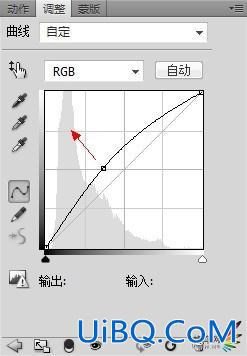
抬高曲线
调好后,点击那个在曲线图层旁边的小蒙版,先按Ctrl+I反色,此时整个蒙版由白色变为黑色,照片也直接还原成之前没提亮的样子,然后我们拿起画笔,切换当前先为白色,对树木部分进行涂刷,就可以单独使树木提亮了。

图片说明
除了曲线,我还会用到色阶和可选颜色,整张照片大致分为天空、城市、树木三个部分,每部分都要通过蒙版单独拎出来细弄,这样才能得到整体完美的画面。
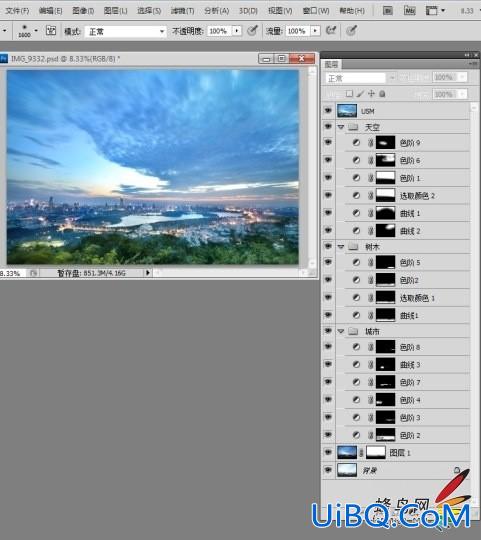










 加载中,请稍侯......
加载中,请稍侯......
精彩评论